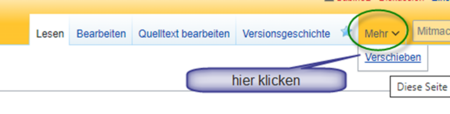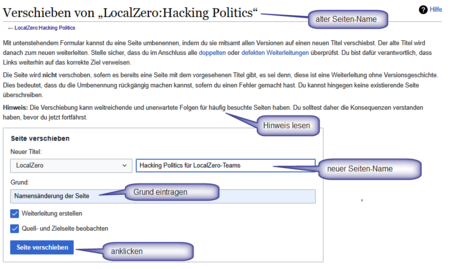LocalZero:Seite umbenennen: Unterschied zwischen den Versionen
Zur Navigation springen
Zur Suche springen
(Tabelle eingefügt) |
K (Neue Ordnung für Zeilen) |
||
| (Eine dazwischenliegende Version desselben Benutzers wird nicht angezeigt) | |||
| Zeile 1: | Zeile 1: | ||
Beim Anlegen einer Seite hast Du Dich vertippt? Oder der Name stimmt eigentlich nicht? | |||
Kein Problem - so kannst Du den Namen ändern. | |||
{| border="1" cellspacing="0" cellpadding="10" style="border-collapse: collapse;" | {| border="1" cellspacing="0" cellpadding="10" style="border-collapse: collapse;" | ||
! | ! width="5%" align="center" style="white-space:wrap; background-color:#f8f9fa; position:-webkit-sticky; position:sticky; top:-1px; left:-1px; z-index:1;" |'''Nr.''' | ||
! | ! width="45%" align="center" style="white-space:wrap; background-color:#f8f9fa; position:-webkit-sticky; position:sticky; top:-1px; left:-1px; z-index:1;" |'''Nächster Schritt''' | ||
! | ! width="50%" align="center" style="white-space:wrap; background-color:#f8f9fa; position:-webkit-sticky; position:sticky; top:-1px; left:-1px; z-index:1;" |'''Bild''' | ||
|- | |- | ||
|1. | |1. | ||
| | |Auf der Seite, deren Namen Du ändern möchtest, auf <Mehr> klicken. | ||
💥Wenn das nicht geht, frage bitte [Mailto:mitmachen-wiki.ext@germanzero.de Dein Wiki-Team]💥 | |||
|[[Datei:SeitennamenÄendern-1.png|zentriert|rahmenlos|450x450px|SeitennamenÄndern-1]] | |||
|[[Datei: | |||
|- | |- | ||
|2. | |2. | ||
| | |Diese Schritte ausführen | ||
|[[Datei:NamenÄndern-2.png|zentriert|rahmenlos|450x450px|NamenÄndern-2]] | |||
|[[Datei: | |||
|- | |- | ||
|3. | |3. | ||
| | |Denke immer daran, Deine Änderungen im WIKI zu dokumentieren bevor Du sie speicherst. | ||
| | | | ||
|- | |- | ||
|4. | |4. | ||
| | |Links auf die Seite mit dem alten Namen werden einfach auf die Seite mit dem neuen Namen weitergeleitet. | ||
| | | | ||
|- | |- | ||
|5. | |5. | ||
| | |Achte darauf, dass Du die Texte der Links, die auf die Seite mit dem neuen Namen führen entsprechend geändert werden. | ||
| | | | ||
|} | |} | ||
[[Kategorie:Anleitungen & erste Schritte]] | [[Kategorie:Anleitungen & erste Schritte]] | ||
Aktuelle Version vom 18. November 2023, 16:55 Uhr
Beim Anlegen einer Seite hast Du Dich vertippt? Oder der Name stimmt eigentlich nicht?
Kein Problem - so kannst Du den Namen ändern.
| Nr. | Nächster Schritt | Bild |
|---|---|---|
| 1. | Auf der Seite, deren Namen Du ändern möchtest, auf <Mehr> klicken.
💥Wenn das nicht geht, frage bitte Dein Wiki-Team💥 |
|
| 2. | Diese Schritte ausführen | |
| 3. | Denke immer daran, Deine Änderungen im WIKI zu dokumentieren bevor Du sie speicherst. | |
| 4. | Links auf die Seite mit dem alten Namen werden einfach auf die Seite mit dem neuen Namen weitergeleitet. | |
| 5. | Achte darauf, dass Du die Texte der Links, die auf die Seite mit dem neuen Namen führen entsprechend geändert werden. |